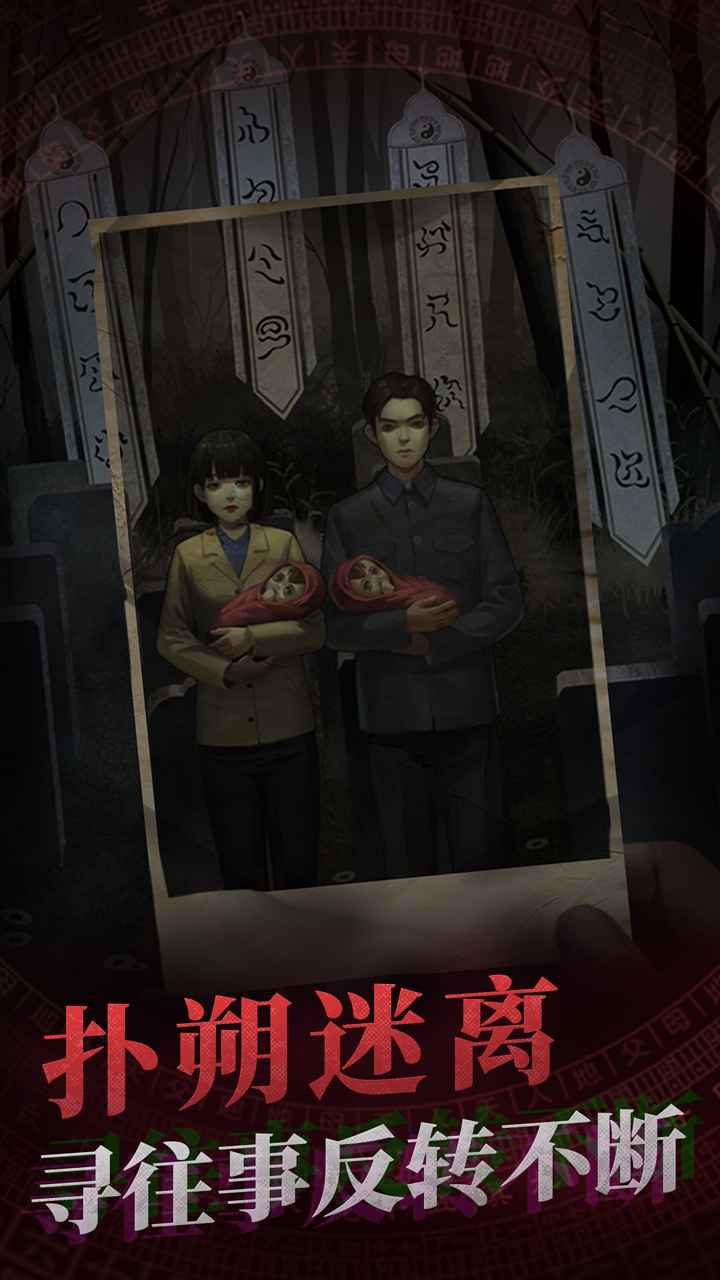在Windows操作系统中,隐藏任务栏是一项实用的功能,尤其当你希望全屏显示某些内容时。以下是两种在Windows 10和Windows 11系统中隐藏任务栏的方法。
方法一:通过系统设置轻松隐藏任务栏
在任务栏的空白处点击右键,随后选择“任务栏设置”或Windows 11中的“任务栏行为”。在相应的设置页面中,找到并勾选“自动隐藏任务栏”选项。无论是Windows 10还是Windows 11,都有此项设置。一旦开启,任务栏会立即隐藏,当您将鼠标移至屏幕底部时,任务栏会重新显示。
方法二:通过注册表进行高级设置(建议熟悉注册表操作的用户使用)
按下Win+R组合键,输入regedit并回车。导航至指定的注册表路径:`HKEY_CURRENT_USER\Software\Microsoft\Windows\CurrentVersion\Explorer\StuckRects3`。在此路径下,双击右侧的“Settings”,找到第9个数值(从0开始计数),将其值更改为03。完成更改后,重启电脑或资源管理器(通过任务管理器重启Windows资源管理器)。
若需要取消隐藏任务栏,只需再次进入系统设置,关闭“自动隐藏任务栏”选项即可。
隐藏任务栏后,您仍可通过将鼠标移至屏幕底部或按下Win键(Windows徽标键)来暂时显示任务栏。请注意某些全屏应用(如游戏、视频)可能会强制显示任务栏,您需要根据应用的设置进行相应的调整。
如果你是macOS用户,隐藏底部Dock的方法与Windows不同。你需要进入系统设置,导航至桌面与程序坞选项,然后开启自动显示和隐藏程序坞功能。
希望以上内容能帮助到你,无论是Windows还是macOS用户,都能轻松管理自己的任务栏或Dock栏。如果你在执行过程中遇到任何问题,欢迎随时向我寻求帮助。